多角形を挿入したい
Desktop Editorを使用して、多角形を文書に注釈として挿入できます。
1.
リボンの  (多角形)をクリックします。
(多角形)をクリックします。
 (多角形)をクリックします。
(多角形)をクリックします。または、詳細ウィンドウの  (多角形)をクリックします。
(多角形)をクリックします。
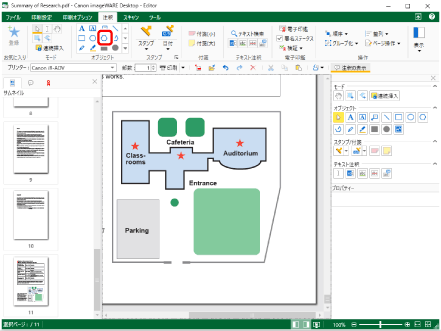
詳細ウィンドウに多角形のプロパティーが表示されます。
メモ |
詳細ウィンドウが表示されていない場合は、次を参照してください。 ツールボタンでも同じ操作ができます。Desktop Editorのツールバーにツールボタンが表示されていない場合は、次を参照して表示してください。 連続して多角形を挿入することもできます。詳細は次を参照してください。 |
2.
多角形のプロパティーを設定します。
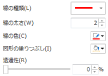
[線の種類] | ▼をクリックして表示される一覧から、使用する線の種類を選択します。 |
[線の太さ] | 使用する線の太さを設定します。設定できる線の太さは、0.25~12.00 ポイントです。 |
[線の色] | |
[図形の塗りつぶし] | |
[透過性] | スライダー位置と数値は、多角形の透過性を表します。透過性を変更する場合は、スライダーを左右に動かすか、数値を入力します。 |
メモ |
[線の種類]で[線なし]を選択した場合は、描線が水色の実線で表示されます。 [線の種類]で[雲型線(小)]、または[雲型線(大)]を選択した場合は、頂点の移動時に注釈の枠線が実線で表示されます。 [線の色]、および[図形の塗りつぶし]で[その他の色]を選択した場合は、[色の設定]が表示され、[線の色]、および[図形の塗りつぶし]の一覧にない色を設定できます。 プロパティーは、リボンのコマンド、およびツールボタンからも設定できます。プロパティーを設定できるコマンドとツールボタンについては、次を参照してください。 |
3.
マウスをワークウィンドウに移動します。
マウスポインターの形が  になります。
になります。
メモ |
挿入処理を中止する場合は、次のいずれかの操作を行います。 リボンの  (オブジェクトの選択)をクリック (オブジェクトの選択)をクリックリボンの  (テキストの選択)をクリック (テキストの選択)をクリックリボンの  (グラブモード)をクリック (グラブモード)をクリックリボンの選択されているコマンドを再度クリック 詳細ウィンドウの 詳細ウィンドウの 詳細ウィンドウの 詳細ウィンドウの選択されているボタンを再度クリック [Esc]キーを押す |
4.
ワークウィンドウをクリックします。
クリックした位置が、1つめの頂点になります。
5.
頂点を作成する箇所でクリックします。
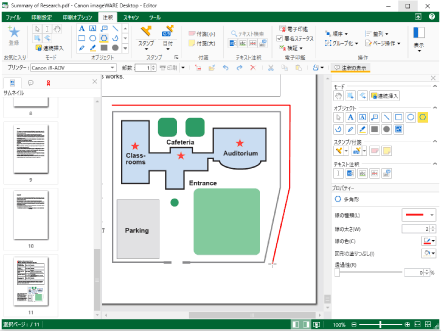
クリックするごとに頂点同士が直線で結ばれます。
メモ |
[BACKSPACE]キーを押すと、直前に作成した頂点を作り直すことができます。 [Shift]キーを押しながらクリックすると、水平、垂直、または45度単位の角度で頂点を作成できます。 [Esc]キーを押すと、指定した頂点はすべてクリアされます。 |
6.
頂点を3点以上指定したあと、最初の頂点付近をクリックします。
または、次のいずれかの操作を行います。
頂点を3点以上指定したあと、[Enter]キーを押す
頂点を2点以上指定したあと、最後の頂点作成時にダブルクリック
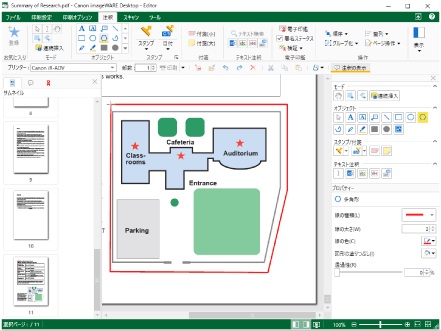
多角形が作成されます。
メモ |
描画中にワークウィンドウ以外をクリックするなど、頂点の指定を継続できない操作が行われた場合は、次のようになります。 頂点が3点以上指定されている場合は、多角形が確定されます。 指定されている頂点が2点以下の場合は、指定した頂点がすべてクリアされます。 |
7.
挿入した多角形以外のワークウィンドウ領域をクリックして、選択状態を解除します。